基于android的 平板電腦和智能手機正以驚人的速度增長。您可以在它們上做很多事情--為什么不將它們用于數據采集應用程序呢?
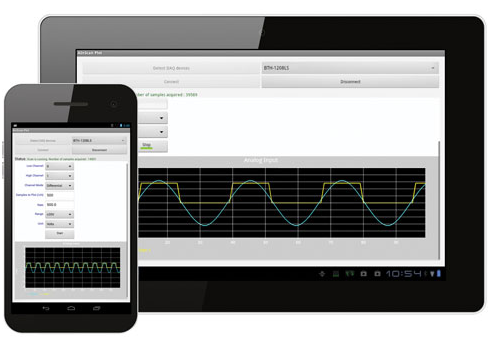
使用用于AndroidAPI的通用庫(UniversalLibrary,UL),您可以輕松地為Android設備創建定制的數據采集應用程序。UL for Android通過Android3.1平臺(API級別12)和支持的測量計算DAQ設備進行通信。
UL為Android支持的第一個數據采集板是BTH-1208LS。BTH-1208LS的設計考慮到了平板電腦和智能手機,因為它提供了可靠和易于設置的藍牙連接以及可充電電池。2013年晚些時候,Android的UL將被擴展,以支持完整的MCC USB數據采集設備。有關android的ul支持的數據采集設備的完整列表,請訪問Http://www.mccdaq.com/ULforAndroid.
步驟1-下載AndroidSDK
免費下載Android軟件開發工具包(SDK)Http://developer.android.com/sdk/index.html.
雖然大多數基于文本的數據采集程序都是用C#創建的,但大多數Android開發都是用Java執行的。幸運的是,對于C#程序員來說,這兩種語言有著相似的語法。
即使語法相似,如果您不熟悉AndroidOS和Java編程,那么您應該首先學習AndroidOS特性和JavaAPI。
步驟2-下載“UL for Android”
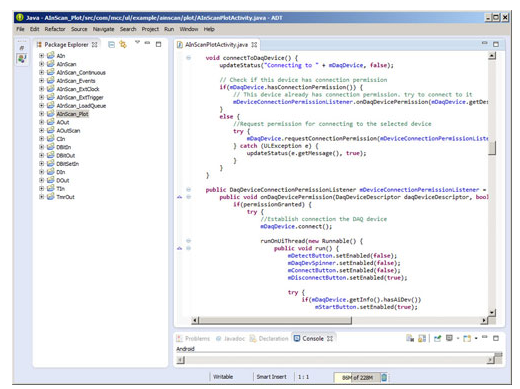
在開始編寫DAQ應用程序之前,必須了解需要與MCC數據采集產品進行通信的類。下表描述了Android類中最重要的通用庫。有關API的完整列表和詳細描述,請參閱“ULforAndroid”幫助文件。

步驟3-下載android示例項目
MCC提供了一系列示例,幫助您快速運行。下表中列出的示例提供了各種DAQ功能。示例項目可以編譯成可下載的應用程序。
下面的一些示例也可以作為現成的演示應用程序在谷歌游戲?.
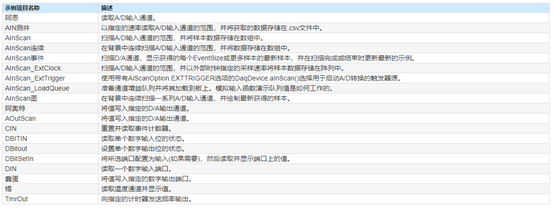
步驟4-將源代碼導入Eclipse
Eclipse是一個集成開發環境(IDE),它包含在AndroidSDK(ADTBundle)中。下面的步驟將將“ULforAndroid”示例項目導入Eclipse工作區:
運行Eclipse,選擇一個工作區文件夾,然后單擊OK。若要創建新文件夾,請在“工作區”文本框中輸入名稱。
選擇檔案新?項目。打開“新建項目”對話框。
展開Android文件夾,從現有代碼中選擇AndroidProject,然后單擊Next。。將打開“導入項目”對話框。
單擊“瀏覽”并導航到包含示例項目的文件夾。
選中“將項目復制到工作區”復選框。。選中此復選框后,項目將復制到當前工作區。如果您想要維護與源文件分離的示例項目的副本,這是非常有用的。如果不選中此復選框,則對示例項目的任何修改都將對源文件進行。
點擊Finish。
選擇Window ShowView PackageExplorer來打開PackageExplorer中的示例。
步驟5-在連接的設備上部署和運行示例應用程序
在運行示例應用程序之前,必須按照以下方式設置設備:
在Android設備上啟用USB調試。有關如何執行此操作的詳細信息,請參閱設備文檔。
如果使用藍牙數據采集設備,請確保該設備已與主機Android系統配對。
下面的步驟將完成在Android平板電腦或智能手機上部署和運行應用程序的過程。
在PackageExplorer中,選擇包含要運行的項目的文件夾。
從打開的Run as對話框中選擇Run?Run并選擇AndroidApplication;單擊OK。Eclipse在連接的設備上安裝示例應用程序;安裝完成后,示例將自動打開。